Документы Google позволяют легко и просто создавать и редактировать документы. При работе с длинными текстами вы можете столкнуться с необходимостью эффективной организации переходов между страницами и разрывов разделов. Понимание и правильное применение разрывов строк и страниц имеет решающее значение для оптимизации структуры вашего контента. В этом руководстве я расскажу, как эффективно использовать разрывы в Документах Google для оптимизации написания текстов.
Основные выводы
- Разрывы страниц - это проще и быстрее, чем многократное нажатие клавиши Enter.
- Разрывы разделов позволяют точно форматировать текст и создавать разные верхние и нижние колонтитулы для разных разделов.
- Правильно используя разрывы страниц, вы можете значительно улучшить читаемость и структуру своих документов.
Пошаговые инструкции
1. вставить разрыв страницы
Вы хотите начать определенный текст с новой страницы? Вместо того чтобы многократно нажимать клавишу Enter для создания новой страницы, вы можете вставить разрыв страницы. Для этого перейдите в документ и нажмите "Вставка" в верхней строке меню. Затем выберите "Разрыв страницы". Здесь вы можете выбрать "Разрыв страницы". Это автоматически переместит текст с этой точки на следующую страницу.
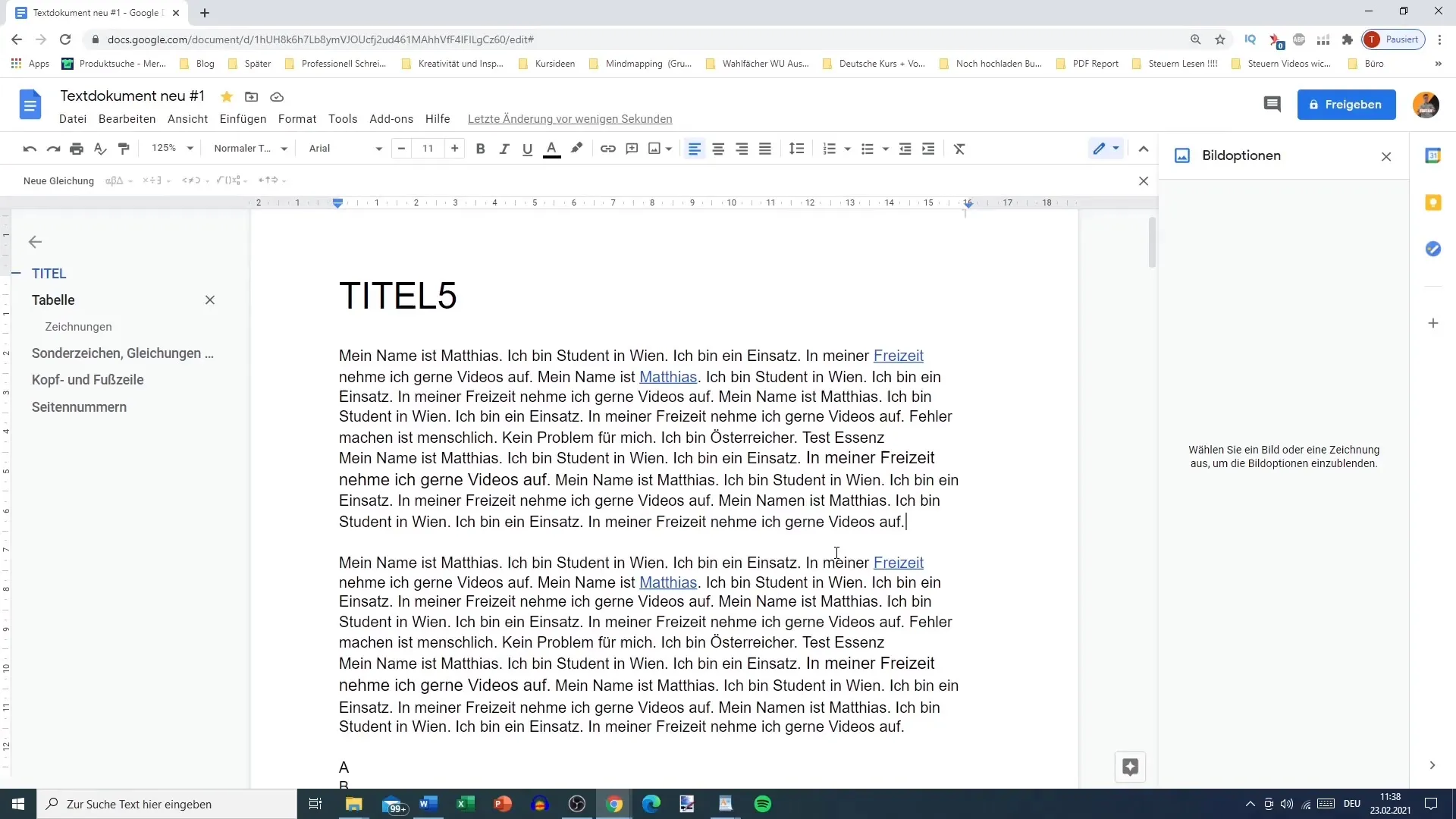
Кроме того, вы можете использовать комбинацию клавиш Ctrl + Enter, чтобы создать разрыв страницы напрямую. Это значительно упрощает процесс и позволяет быстро упорядочить содержимое документа.
2. текст после разрыва страницы
После вставки разрыва страницы текст, следующий за ним, автоматически появится на следующей странице. При написании текста важно убедиться, что все, что вы пишете после разрыва страницы, продолжает появляться на новых страницах в правильном порядке и четкости. Разрыв страницы собирает все воедино и тем самым обеспечивает четкое разделение содержания.
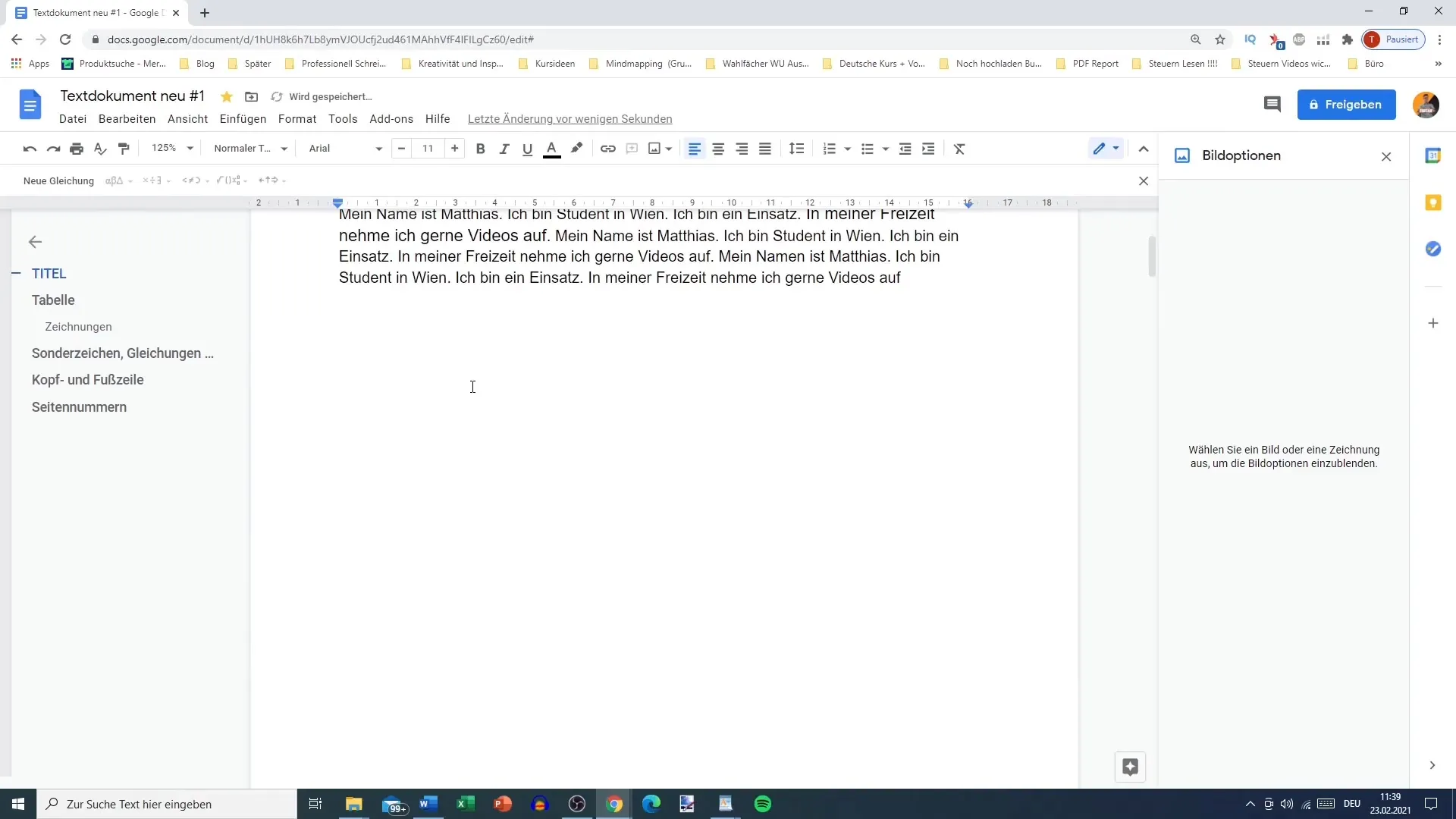
3. разрывы разделов
Помимо разрыва страницы, существует возможность создания разрыва раздела. Это может быть полезно, если вы хотите использовать разное форматирование в документе. Чтобы вставить разрыв раздела, также перейдите в "Вставку" и выберите "Разрыв". Здесь у вас есть возможность выбрать "Разрыв раздела с разрывом". Это означает, что все, что последует за этим изменением, будет отображаться в новом разделе. Цепочка текста отображается на следующей странице.
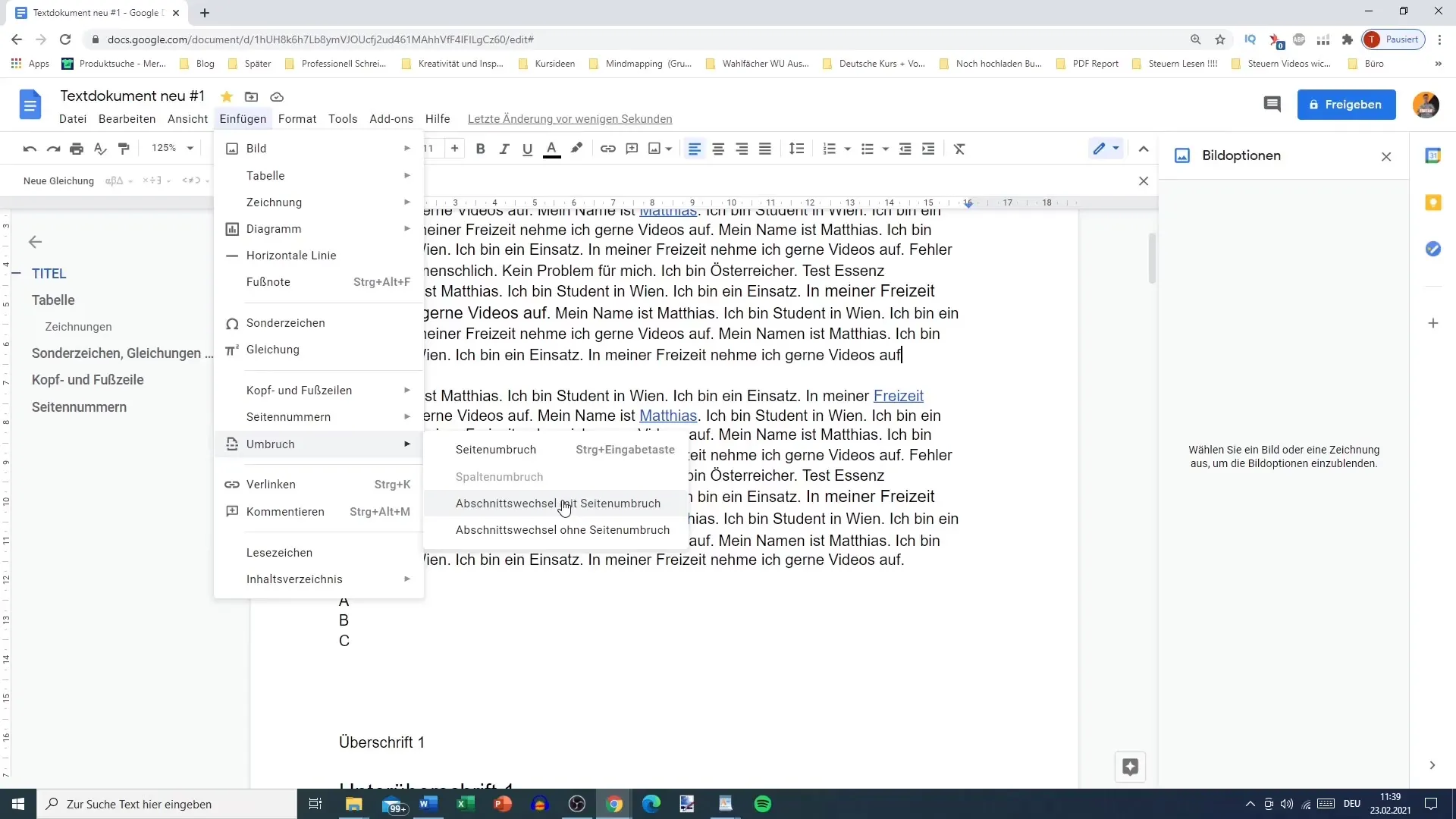
4. различия между разрывом страницы и разрывом раздела
При обычном разрыве страницы вы можете без проблем вводить текст после разрыва. Разрыв раздела, с другой стороны, делит документ на два сегмента, что означает, что вы можете продолжить работу только после того раздела, где закончился предыдущий. Эта функция дает преимущества, когда речь идет об индивидуальном оформлении документов.
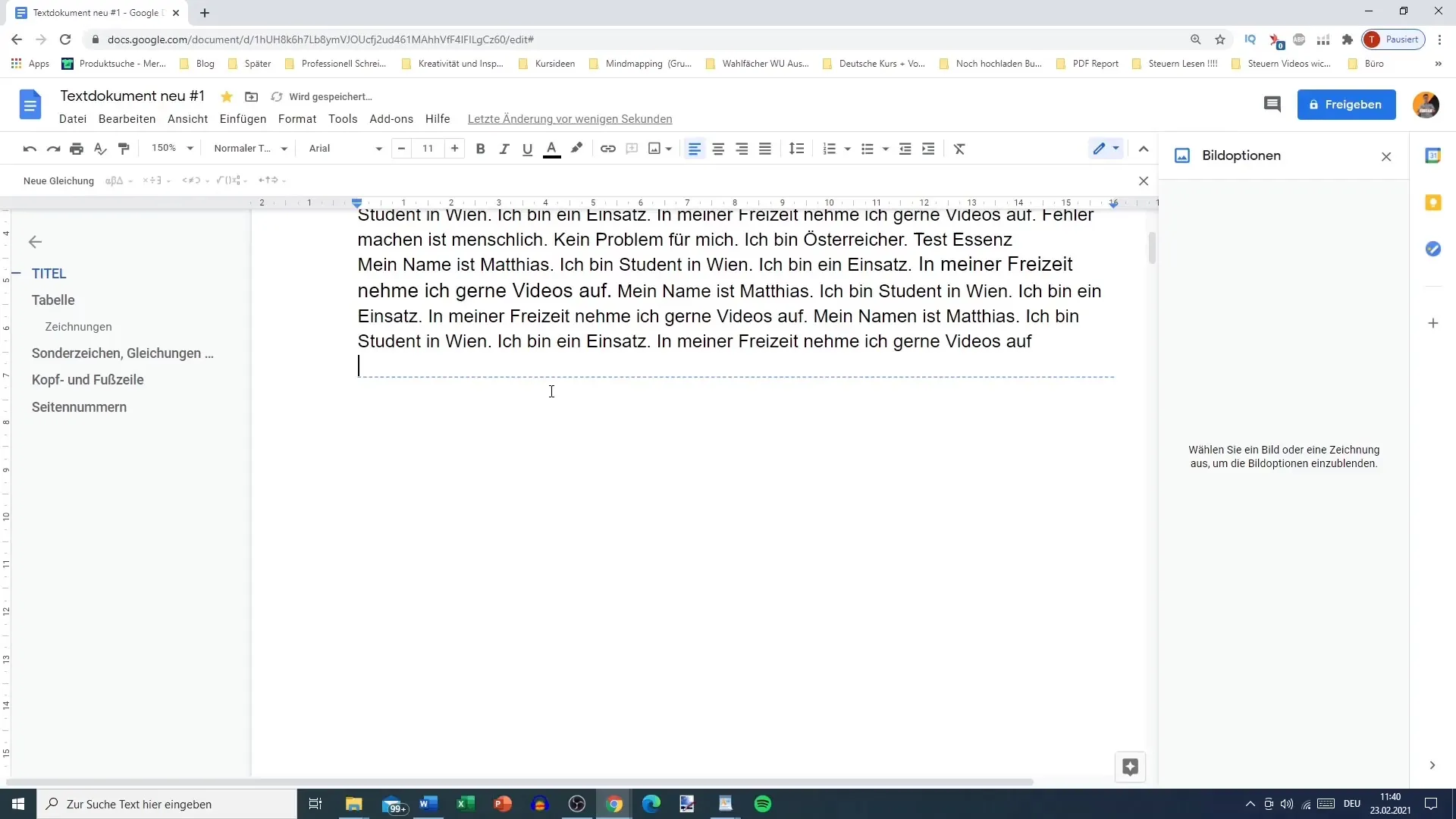
5. отображение разрывов разделов
Если вы хотите четко распознавать разрывы разделов в документе, вы можете отобразить их в настройках просмотра. Активируйте опцию "Показывать разрывы разделов", чтобы увидеть, где начинаются и заканчиваются различные разделы. Это поможет вам сохранять обзор во время работы.
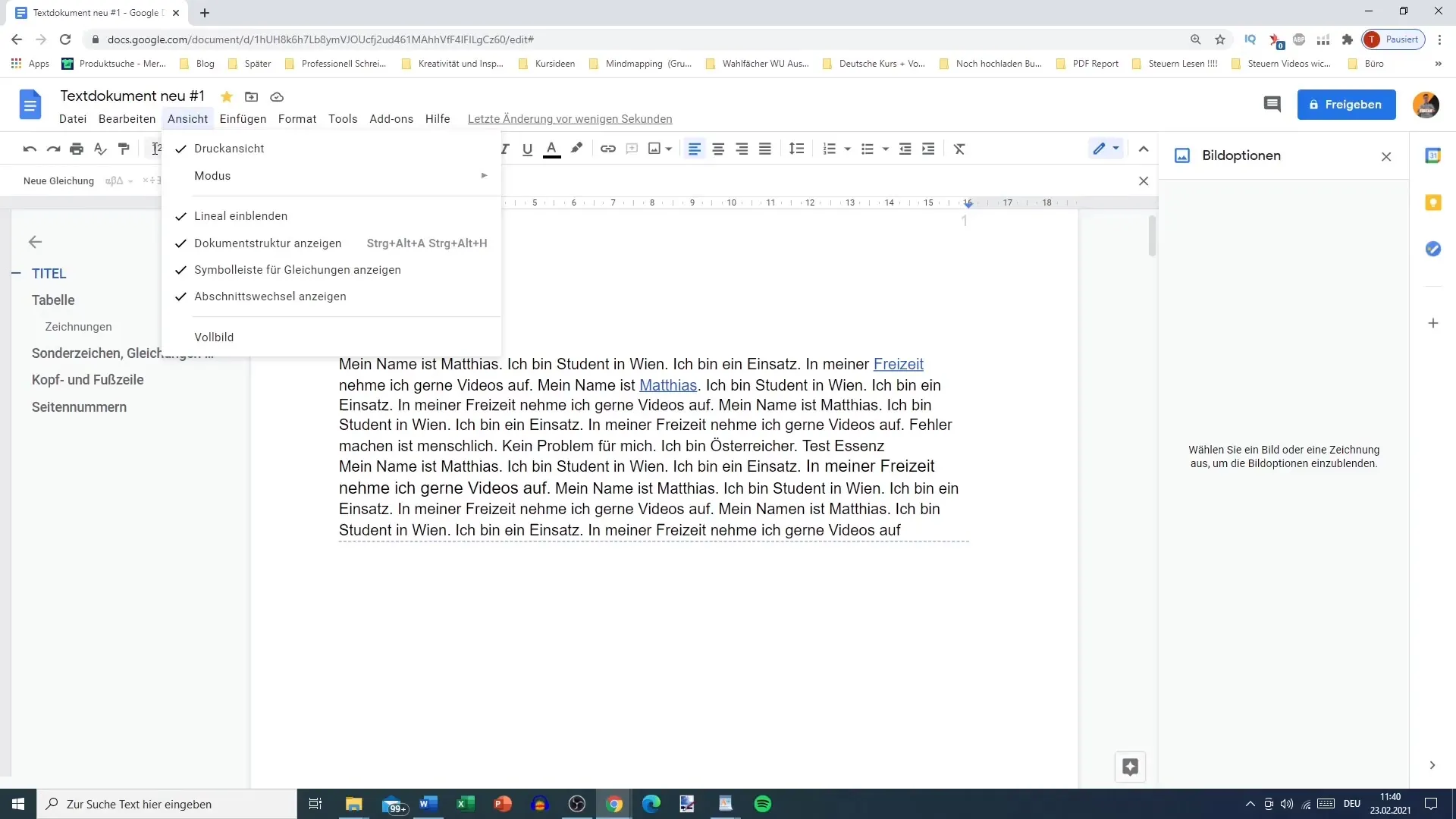
6. настройка верхних и нижних колонтитулов
Главное преимущество разрыва раздела - возможность создавать разные верхние и нижние колонтитулы для разных разделов. Это особенно полезно для документов с разными главами или темами. Вы можете расположить заголовки и использовать другую нумерацию в разделе 1, чем в разделе 2, например, чтобы значительно улучшить ясность документа.
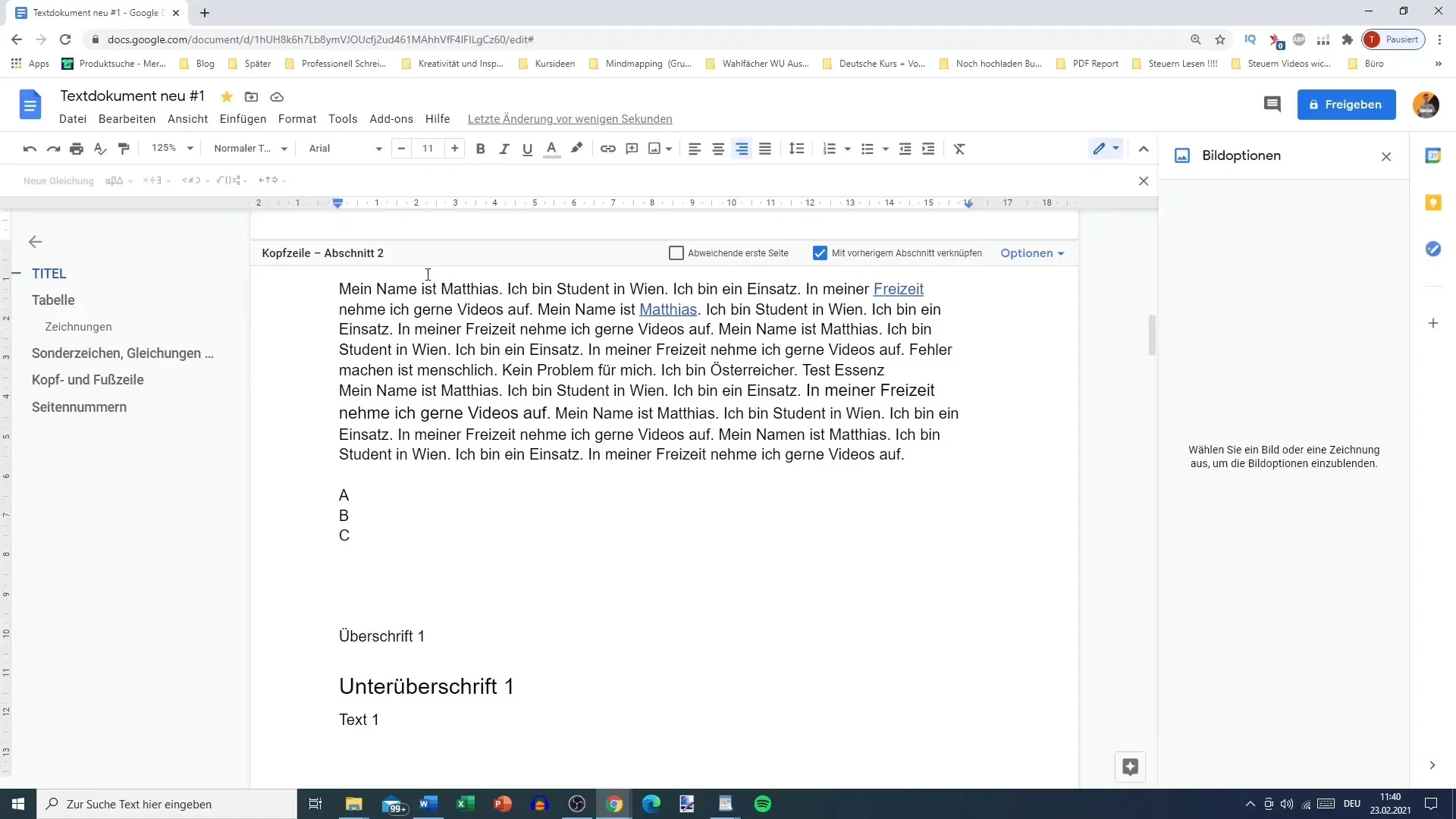
Для этого выберите нужную нумерацию разделов и отформатируйте их соответствующим образом. Можно даже активировать разные первые страницы для верхних и нижних колонтитулов. Это позволит вам, например, оформить заголовок документа на первой странице без колонтитулов, а затем приступить к нумерованным страницам.
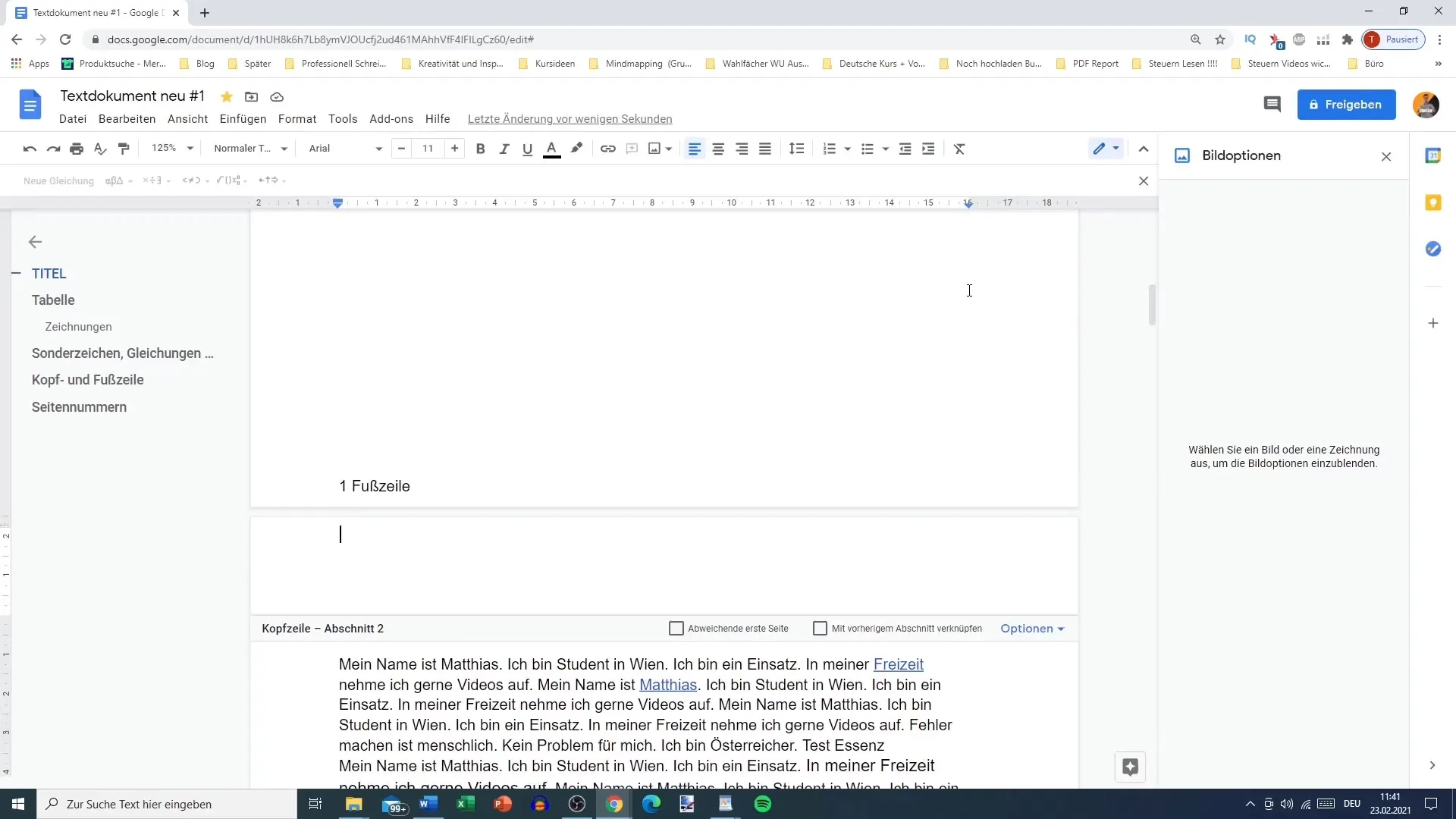
7. создание разных первых страниц
Если, например, вы хотите использовать титульный лист для документа, а на следующей странице начать с верхних и нижних колонтитулов, вы можете активировать настройку "Другая первая страница". Это позволит вам полностью настроить первую страницу так, чтобы на ней не появлялись верхние и нижние колонтитулы.
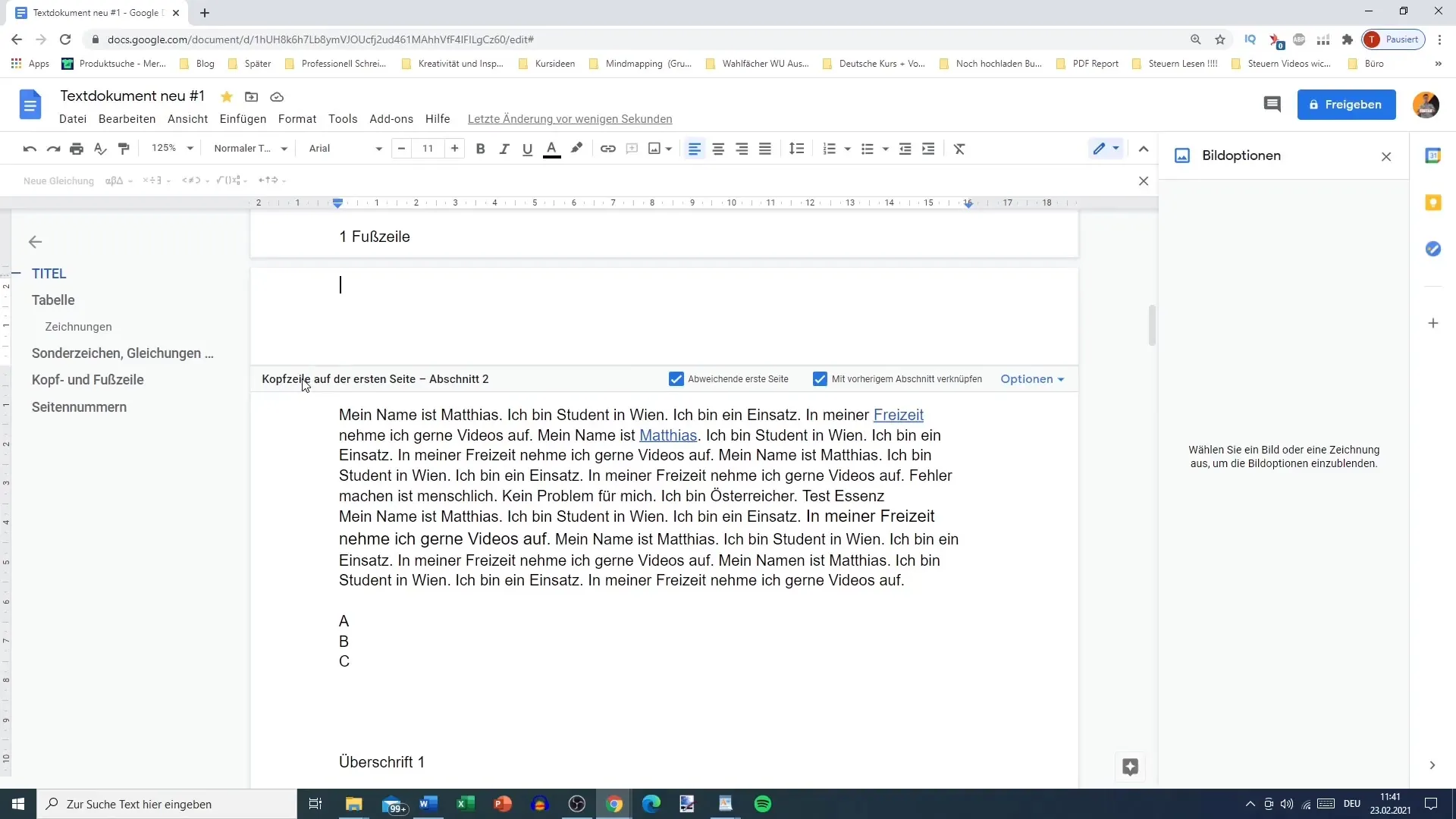
Таким образом, вы получите профессиональное представление документов, привлекательное и информативное.
Резюме
Разрывы страниц в Google Docs - важный инструмент для эффективного оформления документов. Правильное использование разрывов страниц и разделов помогает сохранить видимость и структурированность содержимого. Уделите особое внимание грамотному использованию верхних и нижних колонтитулов, чтобы ваши документы выглядели профессионально.
Часто задаваемые вопросы
В чем разница между разрывом страницы и разрывом раздела?Разрыв страницы переносит текст на следующую страницу, а разрыв раздела делит содержимое на независимые разделы, позволяя использовать различное форматирование.
Как быстрее вставить разрыв страницы?Для быстрого создания разрыва страницы можно использовать комбинацию клавиш Ctrl + Enter.
Можно ли создавать разные заголовки для разных разделов?Да, вы можете использовать разрывы разделов для создания разных верхних и нижних колонтитулов для разных областей документа.
Как отобразить разрывы разделов?Перейдите в настройки вида и активируйте опцию "Показывать разрывы разделов".
Что такое функция "Другая первая страница"?Эта функция позволяет оформить первую страницу документа без колонтитулов, а последующие страницы - с колонтитулами.


